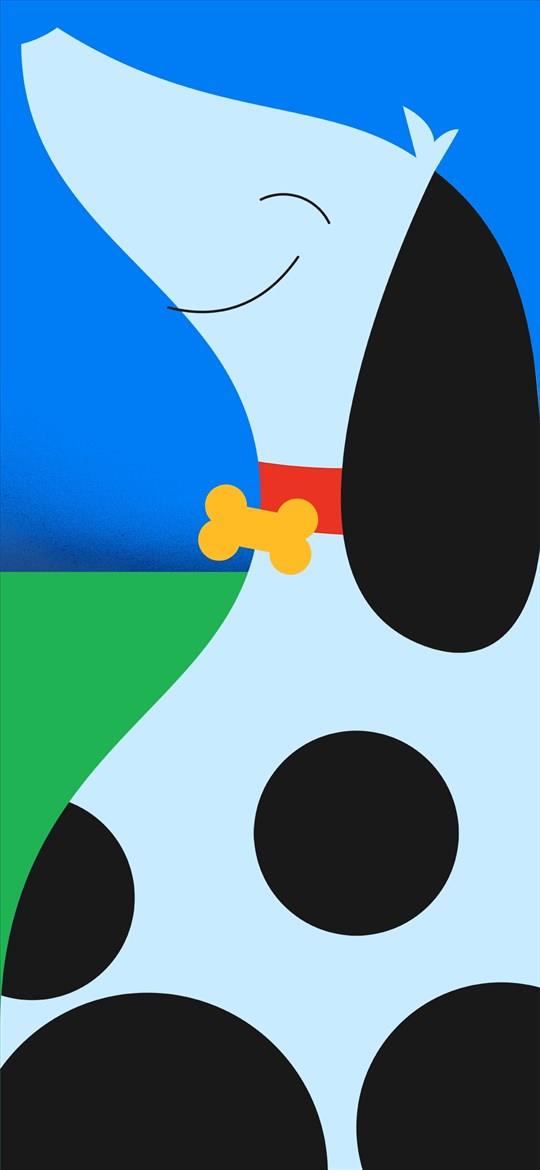Odomykanie telefónu je rýchlejšie ako kedykoľvek predtým vďaka ultra rýchlemu snímaču odtlačkov prstov a funkcii Face ID . Aj keď je to pohodlné, niekedy sa odomykanie telefónu len na otvorenie aplikácie zdá zbytočné, najmä keď ste doma alebo keď ho často používate. V tom môže pomôcť aktivácia funkcie Smart Lock v systéme Android.
Funkcia Smart Lock udrží váš telefón odomknutý, keď je pripojený k dôveryhodnému zariadeniu alebo na známom území. V systéme Android existuje niekoľko rôznych verzií funkcie Smart Lock a Quantriman.com vás všetkými nimi prevedie.
Ako zapnúť/vypnúť detekciu nosenia na tele v systéme Android Smart Lock
Zapnutím funkcie Smart Lock s detekciou nosenia na tele zostane vaše zariadenie odomknuté, pokiaľ ho budete držať v ruke. Po umiestnení zariadenia na stabilný povrch sa zariadenie automaticky uzamkne.
Krok 1 : Spustite aplikáciu Nastavenia v systéme Android a prejdite na Zabezpečenie.

Prejdite na položku Zabezpečenie
Krok 2 : V Zabezpečení zariadenia kliknite na možnosť Smart Lock . Ďalej zadajte PIN zariadenia
Po overení uvidíte všetky dostupné možnosti Smart Lock. Kliknutím na položku Detekcia nosenia na tele túto možnosť povolíte.

Kliknite na položku Detekcia nosenia na tele
Krok 3 : Potom zapnite prepínač vedľa položky Použiť detekciu nosenia na tele . V potvrdzovacom poli pokračujte kliknutím na Pokračovať.

Povoliť Použiť detekciu nosenia na tele
Po aktivácii zostane vaše zariadenie odomknuté až 4 hodiny, pokiaľ zaznamená akýkoľvek pohyb, ako je beh, chôdza, prechádzka atď.
V žiadnom prípade však nedokáže rozlišovať medzi vami a ostatnými. Ak sa teda niekomu dostane do rúk vaše zariadenie, keď je odomknuté, môže ho jednoducho použiť. Ak chcete túto funkciu zakázať, znova prejdite na možnosť Detekcia nosenia na tele podľa vyššie uvedených krokov a vypnite prepínač vedľa nej.
Ako pridať/odstrániť dôveryhodné miesta v Smart Lock
Ak väčšinu času trávite prácou z domu alebo v kancelárii, odomykanie telefónu pri každej kontrole môže byť otravné. Môžete pridať dôveryhodné miesta, ako je domov alebo kancelária, kde bude váš telefón vždy odomknutý, aby ste to vyriešili.
Krok 1 : Spustite aplikáciu Nastavenia v systéme Android a prejdite na Zabezpečenie.
Krok 2 : V Zabezpečení zariadenia klepnite na možnosť Smart Lock. Potom zadajte kód PIN zariadenia, ak ste ho povolili.
Krok 3 : Klepnutím na možnosť Pridať dôveryhodné miesto zadajte miesta, kde bude vaše zariadenie vždy odomknuté.

Kliknite na možnosť Pridať dôveryhodné miesto
Krok 4 : Tu môžete pomocou vyhľadávacieho panela v hornej časti vyhľadať konkrétne miesto, ktoré chcete pridať. Alebo môžete tiež prechádzať mapou manuálne a nájsť konkrétne miesto. Nakoniec klepnutím na možnosť Vybrať toto miesto ho uložte.

Kliknite na možnosť Vybrať toto umiestnenie
Krok 5 : Dajte tomuto dôveryhodnému miestu vhodný názov a kliknite na tlačidlo OK.

Dajte dôveryhodnému miestu vhodný názov
Podobne môžete pridať ďalšie dôveryhodné miesta, ak chcete. Keď zariadenie odomknete, zostane odomknuté až 4 hodiny, pokiaľ sa nachádzate v blízkosti dôveryhodného miesta. Upozorňujeme, že na to, aby táto funkcia fungovala, budete musieť na svojom telefóne povoliť GPS.
Ak chcete zakázať dôveryhodné miesta v Android Smart Lock, otvorte nastavenia Smart Lock v systéme Android, klepnite na Dôveryhodné miesta, ktoré ste zadali, a vyberte možnosť Odstrániť .

Vyberte možnosť Odstrániť
Ako pridať/odstrániť dôveryhodné zariadenia v Smart Lock
Povolením tejto funkcie zostane vaše zariadenie odomknuté, pokiaľ je váš telefón pripojený k zariadeniu Bluetooth, ako sú inteligentné hodinky, náhlavná súprava Bluetooth alebo zábavný systém vášho auta.
Krok 1 : Spustite aplikáciu Nastavenia v systéme Android a prejdite na Zabezpečenie.
Krok 2 : Ďalej klepnite na možnosť Smart Lock a zadajte PIN svojho zariadenia, aby ste overili svoju identitu.
Krok 3 : Klepnite na možnosť Pridať dôveryhodné zariadenie a zobrazí sa zoznam zariadení Bluetooth pridaných do vášho telefónu.

Kliknite na možnosť Pridať dôveryhodné zariadenie
POZNÁMKA : Ak chcete pridať nové zariadenie, ktoré sa nenachádza v zozname, klepnutím na možnosť Spárovať nové zariadenie sa najskôr pripojte k tomuto zariadeniu.
Krok 4 : Vyberte zariadenie Bluetooth a pridajte ho ako dôveryhodné zariadenie. Po zobrazení výzvy vyberte možnosť Áno, Pridať .

Vyberte Áno, Pridať
Ak chcete dôveryhodnému zariadeniu zakázať odomykanie telefónu, otvorte nastavenia Smart Lock v systéme Android, klepnite na zadané dôveryhodné zariadenie a vyberte možnosť Odstrániť dôveryhodné zariadenie.

Vyberte možnosť Odstrániť dôveryhodné zariadenie
Smart Lock je určite pohodlnou funkciou pre ľudí, ktorí sú vždy v blízkosti ľudí, ktorým dôverujú, a nemusia nutne mať svoj telefón stále uzamknutý.